你是否正确跟踪 WordPress 网站上的用户参与度?用户参与度是最重要的跟踪指标之一,因为它可以帮助你从战略上规划增长。在本文中,我们将向你展示如何使用 Google Analytics 跟踪用户在 WordPress 中的参与度。
![]()
为什么要使用 Google Analytics 跟踪用户参与度
通常,网站所有者将流量和浏览量视为其网站性能的最重要指标。他们认为更高的流量会带来更多的转化和销售。
虽然这是真的,但你可以通过跟踪和优化用户参与度来获得更好的结果。
用户参与度向你展示了用户在访问你的网站时所做的事情。它可以帮助你识别高度参与的用户行为模式,从而带来更多的转化和销售。
例如,你可能意识到访问特定页面的用户进行购买的可能性是你网站上任何其他访问者的 10 倍。你可以使用此洞察力将更多用户的注意力重定向到该页面。
为了跟踪用户在我们网站上的参与度,我们将Google Analytics与流行的MonsterInsights插件结合使用。
现在大多数人问我们为什么要安装插件,而你只需将 Google Analytics 脚本粘贴到网站的页脚即可。
原因是,只需在页脚中粘贴链接,你就会错过关键的用户参与度数据。你不会知道用户点击了哪些出站链接,哪些表单的转化率最高,你的在线商店中的哪些产品转化率最高,哪些附属链接或广告获得了最多的点击等。
MonsterInsights 插件会自动为你处理所有这些以及更多。它可以自动在页脚中粘贴不同的分析代码和事件跟踪脚本,因此你不必处理代码和配置的麻烦。
使用 MonsterInsights 设置 Google Analytics 后,让我们看看如何跟踪你网站的不同用户参与度指标。
1. 跟踪你最受欢迎的内容
你要弄清楚的第一件事是哪些博客文章和页面在你的用户中最受欢迎?这些是你网站上获得最多流量的页面和帖子。
弄清楚你的用户在你的网站上喜欢什么可以帮助你计划一个内容策略,该策略可以扩展已经有效的内容。
MonsterInsights 让它变得非常简单。你只需要访问WordPress 管理区域中的Insights » Reports页面。
你将在“热门帖子和页面”部分找到你最受欢迎的内容。

在它旁边,你还会看到你的主要流量来源。这可以让你大致了解流量的来源。
在大多数网站上,他们 90% 的流量流向了 10% 的首页。
我们发现,通过添加内容升级可以帮助你将转化率提高高达 845%。我们的创始人 Syed Balkhi 有一篇博文分享案例研究结果。
2. 跟踪用户如何使用你网站上的表单
大多数网站都依靠联系表格来收集用户线索和反馈。遗憾的是,大多数联系表单插件都没有为你提供准确的跟踪和转换数据。
MonsterInsights 让你可以利用 Google Analytics 的事件跟踪功能来查看你的表单被查看和提交的次数。
要启用表单跟踪,你需要访问Insights » Addons页面。在此页面上,你需要安装并激活 Forms 插件。

激活表单插件后,MonsterInsights 将自动开始跟踪你网站上的所有表单。
它会自动与流行的联系表单插件一起使用,例如WPForms、Ninja Forms、 Formidable 等。MonsterInsights 还跟踪你的网站评论表、用户注册表单等。
要查看表单的运行情况,你需要访问你的 Google Analytics(分析)帐户。在 Google Analytics(分析)仪表板中,单击行为 » 事件 » 概述页面,然后在“事件类别”下单击“表单”。

接下来,你需要单击“事件标签”以查看你网站上不同表单的统计信息。

从那里,你可以点击任何表格来查看你的展示次数和转化次数。

3. 在 Google Analytics 中跟踪电子商务商店
Google Analytics 提供了许多专门针对电子商务网站的功能。然而,这些功能默认情况下并未开启,大多数用户甚至不知道它们的存在。
增强型电子商务跟踪让你可以查看购物行为、结账行为、产品列表表现、销售表现等等。最好的部分是你可以将此数据与你的整体网站流量相结合,以收集更好的见解。
MonsterInsights WordPress 电子商务跟踪可与 WooCommerce 和 Easy Digital Downloads 一起使用。
首先,你需要在 Google Analytics 中启用电子商务跟踪。转到你的 Google Analytics 帐户并切换到管理页面。

接下来,你需要点击“电子商务设置”。

现在单击第一步下的滑块Enable Ecommerce,将其打开。你需要单击下一步按钮才能继续。

我们还建议你打开增强型电子商务设置。

完成后,单击提交按钮以存储你的设置。
接下来,你需要切换到你的 WordPress 管理区域。转到洞察»插件页面并安装并激活“电子商务插件”。

之后,你可以前往洞察»设置页面并单击跟踪选项卡。接下来,单击电子商务部分继续。
![]()
在此选项卡上,你需要选中“使用增强型电子商务”旁边的框,然后单击“保存更改”按钮以存储你的设置。
要查看你的电子商务跟踪报告,你需要访问你的 Google Analytics(分析)帐户并转到转化»电子商务页面。

通过在你的商店启用增强型电子商务跟踪,你可以获得以下一些强大的报告:
- 购物行为
- 结帐行为
- 产品列表性能
- 销售成绩
有关这些报告的更多详细信息,请参阅这篇关于将Google Analytics 增强型电子商务添加到你的网站的文章。
1 2

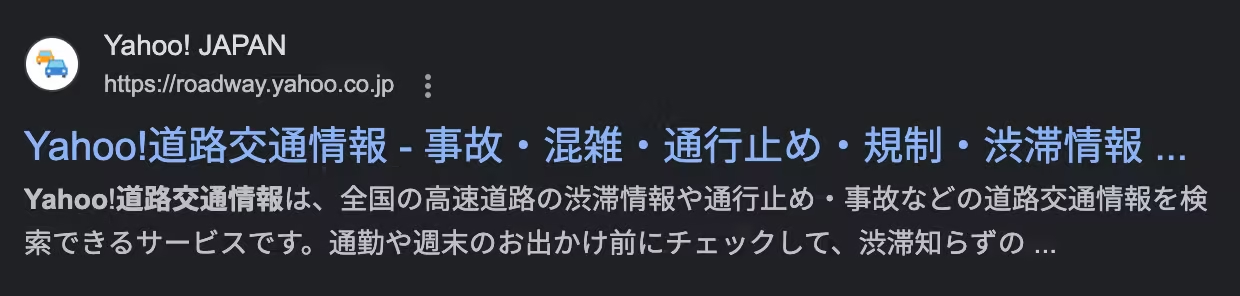



![谷歌大脑-Rank Math Pro v3.0.13 WordPress SEO插件破解版免费下载 [100% 工作]](https://img2.baidu.com/it/u=2951816295,876439035&fm=253&fmt=auto&app=138&f=JPEG?w=732&h=500)
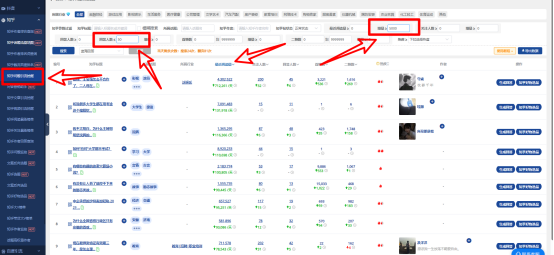
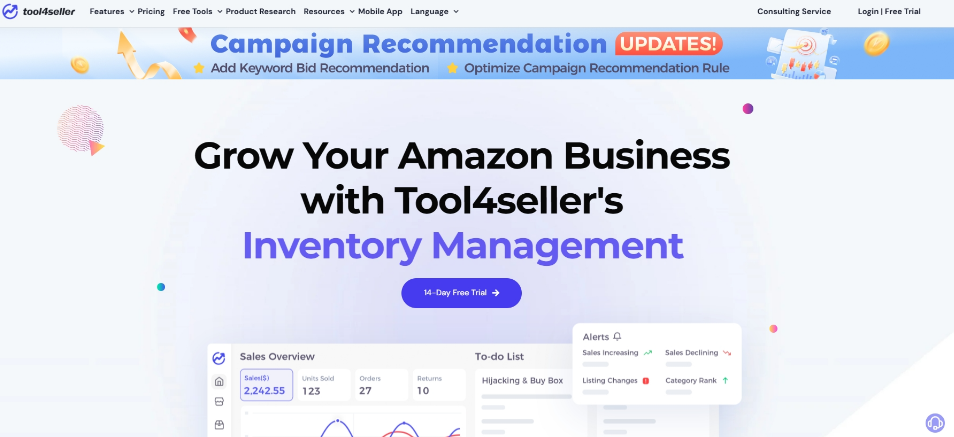
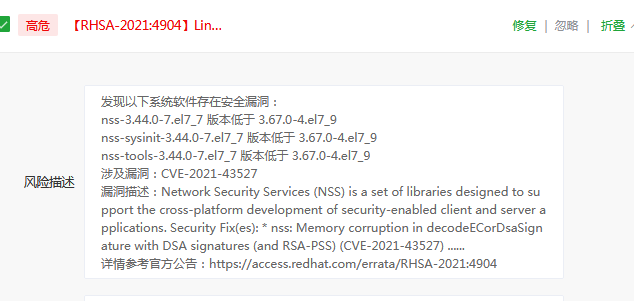

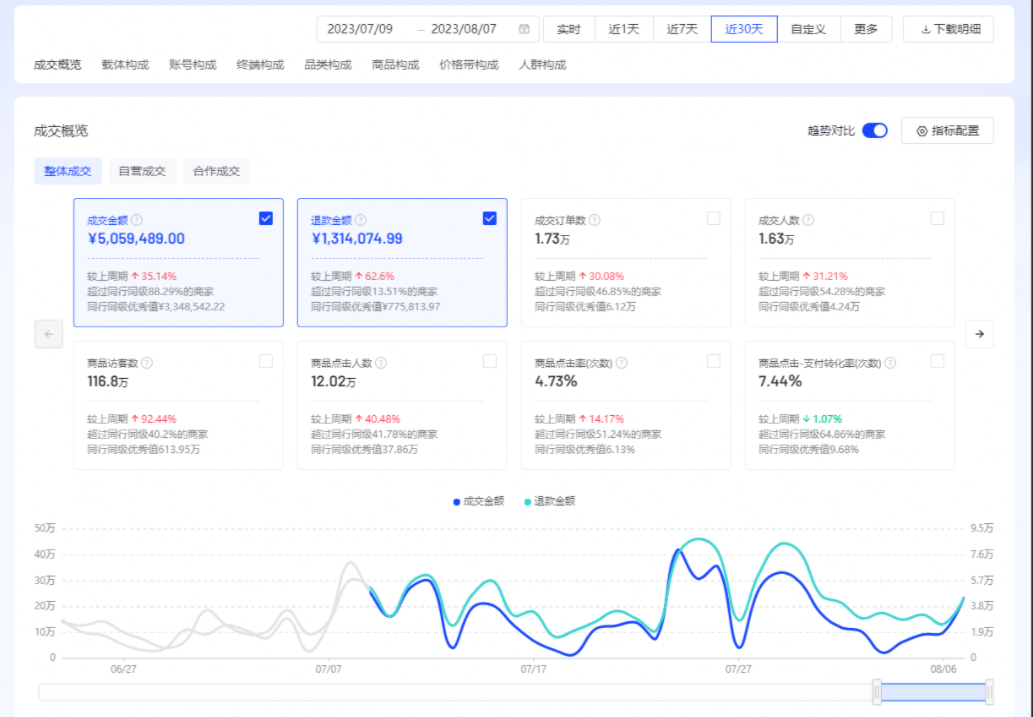
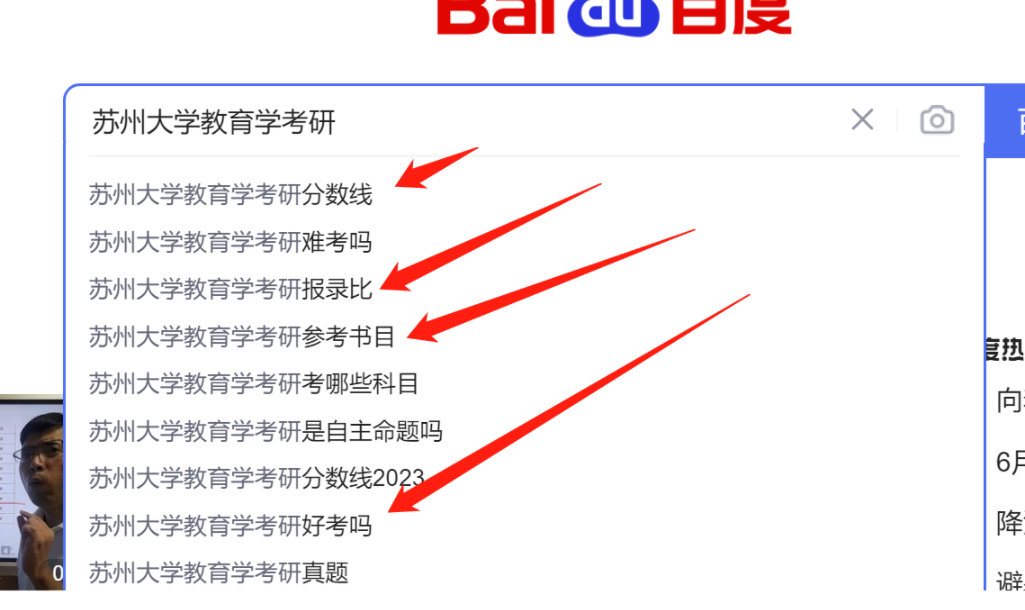



请登录后发表评论
注册